审核流程
分析并验证进入企业数据库的信息始终是最重要的事情。从长远来看,它有助于维护数据库干净整洁并节省大量时间和精力。举个例子来说明:一家金融公司每天通过手动和在线提交方式收到数百份贷款申请。申请人在CRM中输入申请详细信息,接着每个请求都经过各种流程,然后转移到公司内的不同部门。当申请到达贷款审批过程中的某个阶段时,其中一些会由于诸如无效的文件、错误的信息以及不符合申请年限等原因而被拒绝。如果事先由一组审核员进行审核和批准,然后再允许他们进入后续销售流程,则可以避免这种情况的发生。
同样,由审核团队成员手动审核数据的准确性、有效性是无法保证的。当有数百条记录要检查时,尤其是那些通过Web表单或门户自动进入CRM系统的记录,将很难保持同步和准确。 Zoho CRM的审核流程可以定义一个检查点,防止错误数据进入系统。正在审核的记录不会显示在模块的列表视图中,而是被锁定,由此可以防止对其进行任何自动化处理,例如工作流、审批或蓝图。另外,在审核期间,CRM用户始终可以向申请人或提交者发送电子邮件,以便与他们交流有关其提交的记录批准或拒绝的原因。
注意
- 您可以为通过Web表单、API、门户以及与其他应用集成同步到您CRM的记录创建审核流程。
了解Zoho CRM中的审核流程
您可以在Zoho CRM中为标准模块和自定义模块配置审核流程,并且单个模块可以具有与其关联的多个流程。 可以将记录的几个选定字段设定审核,并且审核者需要批准或拒绝字段值,进而使记录完整有效。 以下是审核流程的流程图: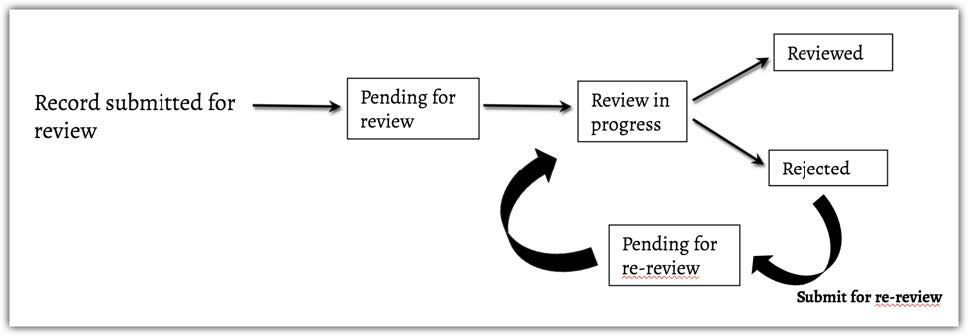
配置审核流程:与工作流规则类似,您首先需要配置审核流程。 符合审核流程规则条件的记录将在“我的工作”模块中等待审核。
审核记录:审核者需要分析并交叉检查标记为要审核的字段中的信息。 对于每个字段,审核者都可以批准或拒绝。 在拒绝的情况下可以选择原因。
设置审核流程
输入流程详细信息
可以为模块中的每个布局创建一个审核流程,一个模块设置多个审核流程。 在第一步中,您必须指定基本信息,例如流程名称、描述、模块和布局。 让我们以贷款验证过程为例来了解此功能。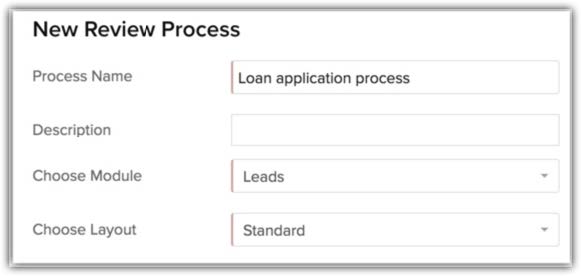
定义条件以启动规则
在此步骤中,您必须指定需要审核的记录。 您可以设置所有记录,也可以定义条件筛选符合条件的记录以供审核。 在我们的示例中,将仅针对通过Web表单和广告进入CRM系统的申请人启动审核流程。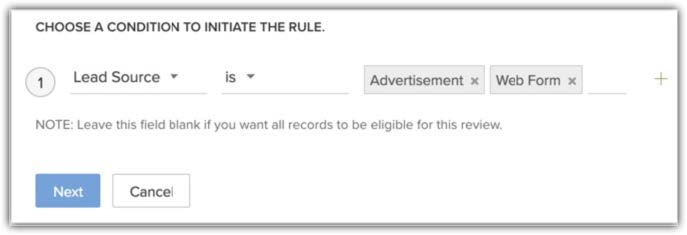
选择要审核的字段集
在第三步中,您可以选择需要审核者进行交叉检查的字段。 在此示例中,我们可以选择电话号码、年收入、受抚养者人数、其他保险详细信息(如果有)和过去的贷款详细信息,以在批准贷款之前进行审查。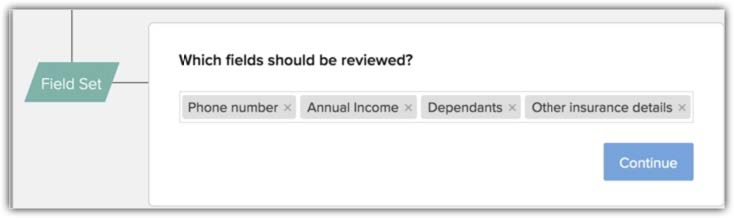
创建规则/条件
在此步骤中,您可以添加多个规则。 每个规则将包括两个元素:用于进一步过滤记录的附加条件,以及将满足此子条件的记录分配给用户进行审核。 例如,在我们的示例中,添加了两个规则。
- 规则/条件1 - 如果国家是加拿大,省份是魁北克,则将迈克指定为审核者。
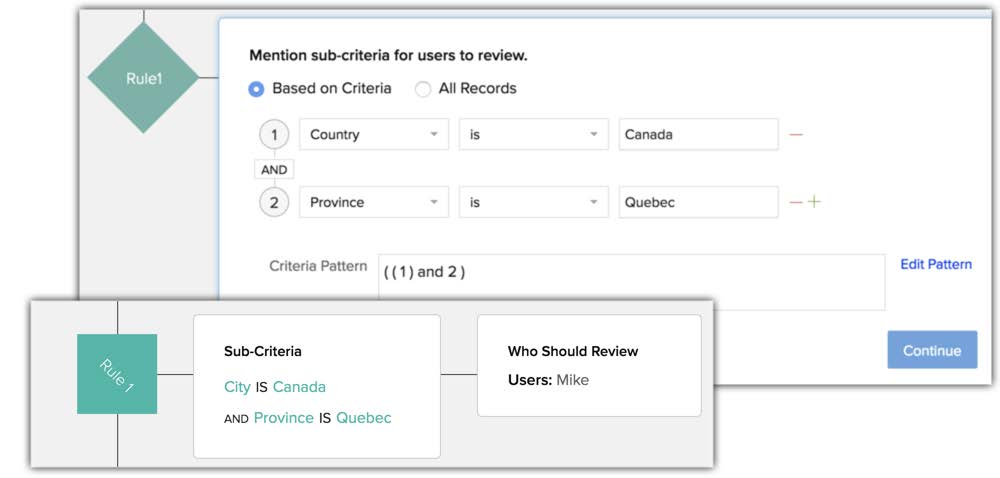
- 规则2 - 如果申请的是个人医疗保险,请指派大卫为审核人。
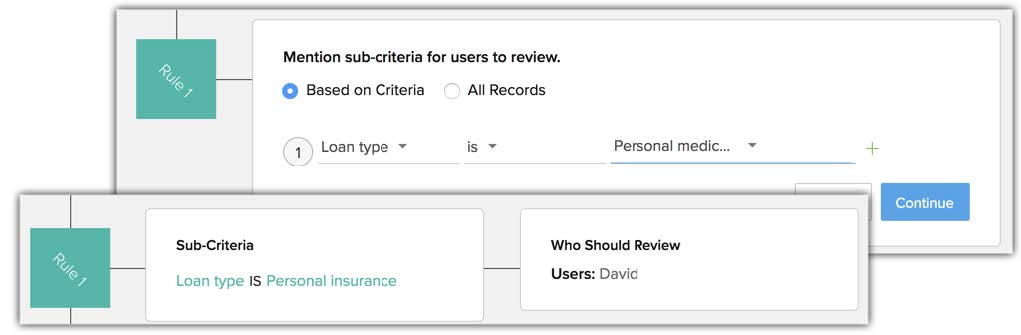
- 其他-不满足以上两个规则中条件的所有其他记录将分配给雷切尔。

同样,您可以在审核过程中最多创建五个规则。
注意
- 您可以从以下任一类别中选择审核者:用户、角色、组或记录所有者。 您最多可以选择5位审核者。
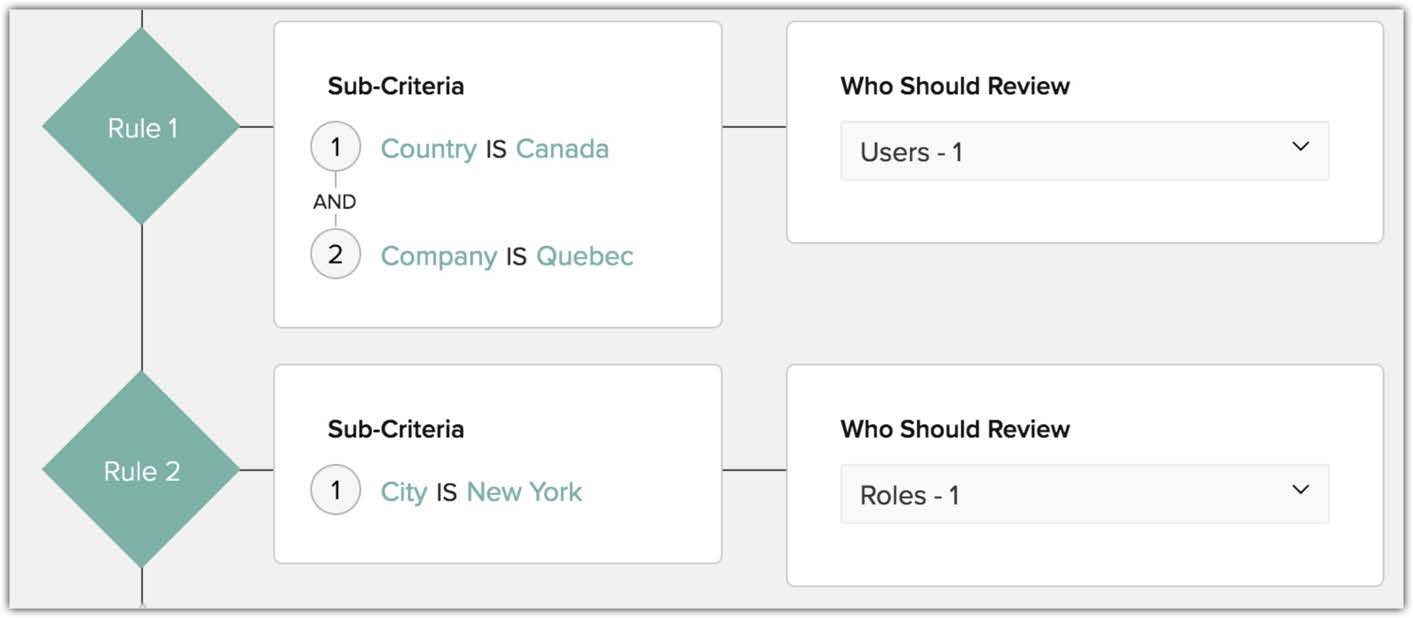
- “其他”选项可确保将所有不符合条件的记录分配给用户,以便检查每条记录。

为流程添加操作
您可以选择在提交、查看或拒绝记录后必须执行的操作。 这些操作包括:
- 发送提交的通知(审核者和记录提交者将收到电子邮件通知)。
- 发送审核完成通知。
- 发送拒绝通知。
- SLA(服务水平协议)升级 - SLA是提交或重新提交后在审核阶段记录的等待期。 选定的CRM用户将收到有关升级的通知。
请注意,提交、审核完成和拒绝后的通知将发送给记录提交者、审核者和CRM管理员。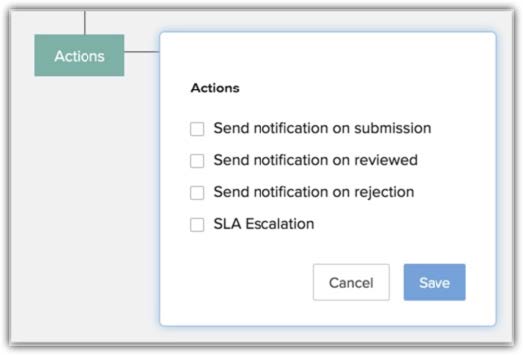
配置拒绝原因
默认拒绝原因:无效条目、数据不足和数据不匹配。 当审核员拒绝某个字段时,他们可以选择拒绝记录的原因。 您可以添加更多原因,最多可以有10个原因。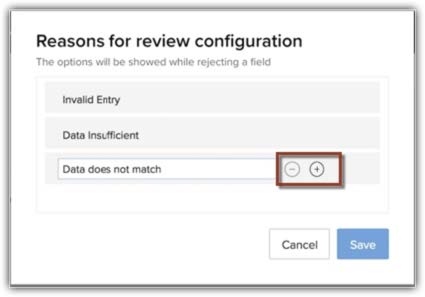
配置审核流程
配置审核流程的步骤:
- 访问设置>流程管理>审核流程。
- 在 审核流程 页面,点击 创建新流程。
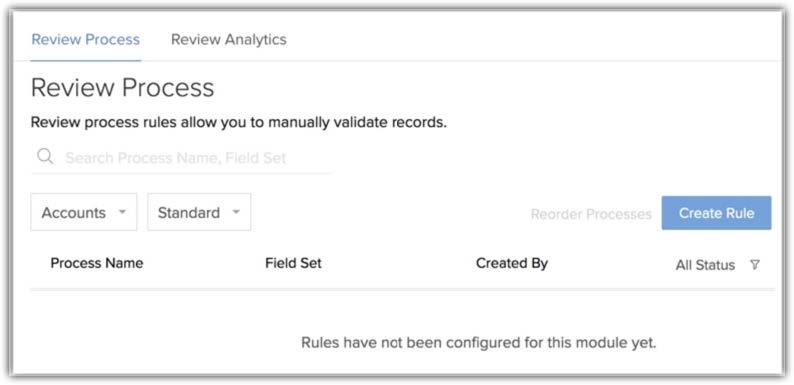
- 在 新建审核流程 页面, 输入以下详细信息:
- 流程名称 - 输入流程名称。
- 描述 - 输入流程的描述。
- 选择模块 - 从下拉列表中选择模块。
- 选择布局 - 从下拉列表中选择一个布局。
- 在 选择一个条件来初始化此规则 中, 指定条件并点击下一步。点击 添加 图标以输入更多条件。
- 在字段集中,选择需要审核的字段。
- 单击继续。
- 在规则1中,指定供用户审核的子条件,请执行以下操作:
- 单击 基于条件以指定记录需要满足的条件。
- 如果您不想指定条件,请选择全部记录。
- 点击 继续。
- 在 谁应该审核中, 点击 选择审核者。
- 从下拉列表中选择用户、组、职位或记录所有者。
- 选择用户,然后单击添加。
- 单击 保存。
- 单击 即时操作然后选择所需的选项,点击 保存。
- 单击 配置记录拒绝原因 链接以添加或编辑拒绝原因。
- 在 查看原因配置 弹出窗口中,编辑原因,然后单击“保存”。
- 要添加更多原因,请单击+图标。要删除列出的原因,请单击-图标。
- 单击保存,以保存整个审核流程。
要点
- 可供发送审核的字段类型:
- 单行和多行
- 电子邮件
- 电话
- 日期和日期/时间
- 编号
- 货币
- 小数
- 百分比
- 长整数
- URL
- 子表单中相同类型的字段也可以提交进行审核。
- 当拒绝其中一个字段时,将提供拒绝整个记录的选项。
- 您可以为不同的布局创建审核流程。如果删除包含有需要审核记录的布局,则会提示您选择其他布局以继续审核记录。如果新布局没有任何审核流程,则该记录将添加到模块中以进行进一步处理。
- 如果启用了Web表单批准选项,则在完成Web表单批准后,记录将进入审核流程。
- 在进入审核流程之前,记录将始终通过CRM中的其他数据验证和审核:验证规则、Web表单审批、布局规则。
- 仅在记录完成审核流程之后,才会将信息从其它Zoho服务同步到CRM,反之亦然(例如,从Zoho Desk同步到CRM,从Zoho Creator同步到CRM)。
批准或拒绝记录和字段值
等待审核的记录显示在“我的工作”下,审核者可以从中访问该记录。 或者,可以在“线索”模块中名为“线索审核”视图下找到记录,该视图仅对审核者可见。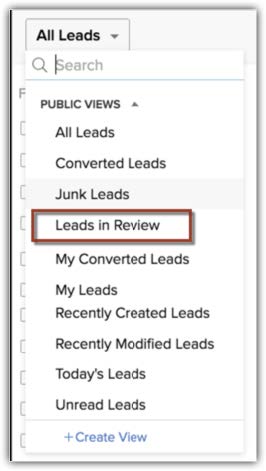
审核流程中的记录列表视图
有关记录的以下详细信息将显示在列表视图中:
- 记录名称
- 该记录中正在审核的字段数
- 审核状态,例如已拒绝、正在审核、待审核
- 创建审核流程的用户
- 记录提交审核的日期
- 记录所属的流程
- 记录所属的模块
- 记录所属的布局
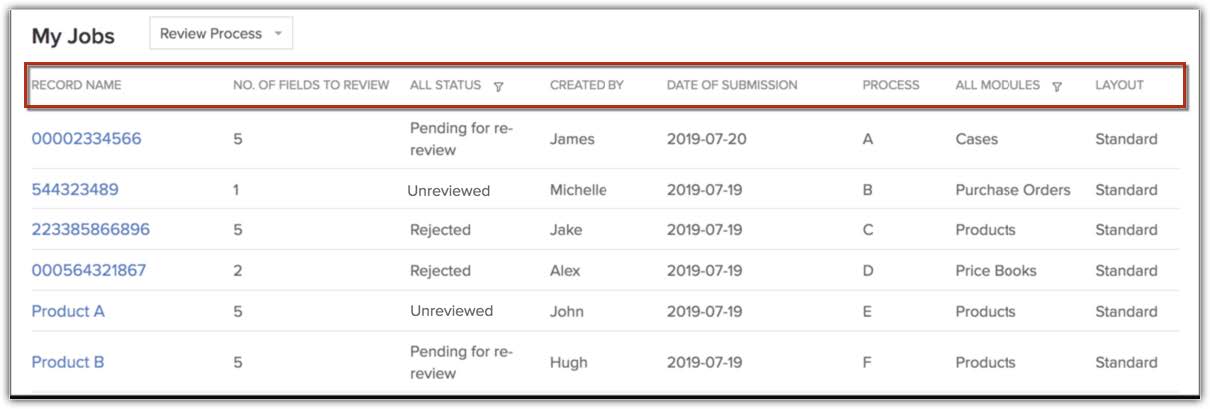
批准或拒绝字段
审核者可以从线索模块“线索审核”视图或“我的工作”中选择需要审核的记录,来批准或拒绝字段。 记录详细信息页面中显示了所选记录中需要检查的字段数。 审核者可以使用导航箭头浏览字段。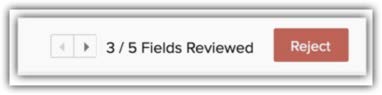
批准或拒绝字段的步骤
- 访问 我的工作模块,然后从下拉列表中选择审核流程。
- 选择一个状态为等待审核的记录。
在记录的详细信息页面中,需要审核的字段将显示一个对勾图标。 - 单击图标,然后在弹出窗口中选择批准或拒绝。
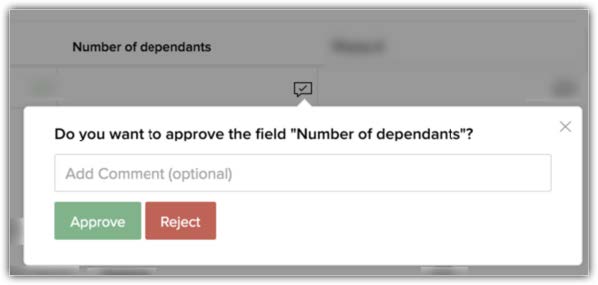
请注意,如果一个字段被审核者拒绝,则记录被视为拒绝。即使不审核其它字段,审核者也可以拒绝记录。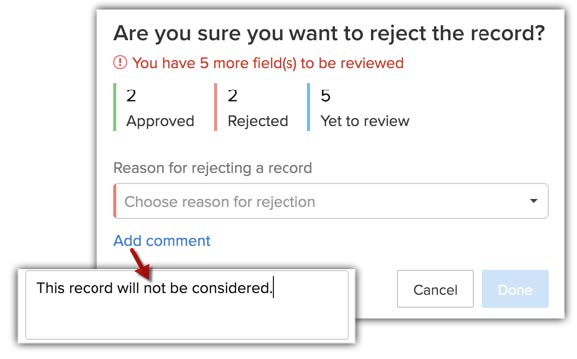
查看审核历史
记录经过审核和批准后,将作为记录添加到模块的列表视图中。 在这里,您可以查看记录的审核历史,历史将列出以下信息:记录进入流程的日期、审核或重新审核的字段、批准的字段以及审核记录的日期。 有关记录在审核流程中的其他历史详细信息将存储在时间轴中。
查看审核历史的步骤
- 选择一个模块,然后选择一条记录。
- 单击更多图标,然后选择审核历史记录。
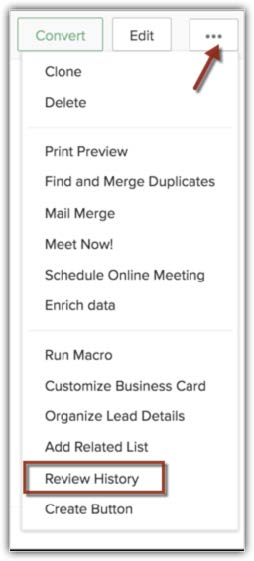
查看审核流程的使用情况
在审核分析中,我们提供了四个预定义的报表,这些报表将使您深入了解不同的审核流程并帮助您评估其性能。
| 报表类型 | 描述 |
| 审核流程的平均等待时间 | 通过观察审核过程中记录的平均等待时间来确定审核流程中的延迟或停滞。 |
| 按状态统计记录数 | 处于不同审核状态的记录数:
|
| 按字段状态统计记录数 | 经历审核流程的字段列表,以及在流程中批准或拒绝的字段数。 |
| 按拒绝原因统计记录数 | 根据拒绝的原因对记录进行分类。 |
查看审核分析的步骤
- 访问设置>流程管理>审核流程>审核分析。
- 在 审核流程使用情况 页面中,选择所需要的报表。
- 按模块、布局和审核流程名称过滤报表。
重新排序流程
您创建的审核流程将显示在“我的工作”下的“审核流程”中。 这些流程按创建顺序列出,也就是说,最新的流程将首先列出。 如果一条记录符合多个流程的审核标准,它将按照列出的顺序进入审核流程。 但是,如果您希望记录在输入时遵循特定顺序,则可以对流程重新排序。
重新排序流程的步骤
- 访问设置>流程管理>审核流程。
- 在 审核流程页面中,单击重新排序流程。
- 拖放流程。
- 单击保存。
注意
- 您可以按流程名称或字段列表中的字段搜索流程。
停用或删除流程
您可以删除或停用想要中止的流程。 在删除或取消任何审核流程之前,必须考虑以下几点:
删除流程的步骤:
- 您可以将鼠标指针移到要删除的流程上,然后单击删除图标。
- 如果记录已在供审核或正在接受审核的队列中,则您将无法删除流程。
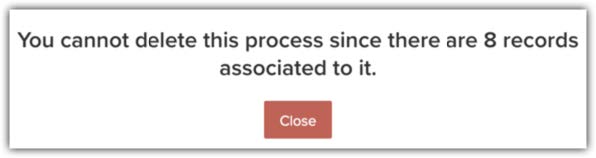
- 如果从删除流程的拒绝记录重新提交审核,它将基于满足的条件和子条件进入现有审核流程。 同样,将根据它们在审核流程列表中的顺序选择流程。
停用流程的步骤:
- 您可以关闭想要停用的流程。 如果该流程有待处理的记录,系统将提示您采取以下任一操作:
- 拒绝记录。
- 将记录推到模块。
- 将记录退出流程,并遍历其他流程。
- 在最后两个操作中,有可能在系统中将记录添加为“未审核”。 您可以从“我的工作”中查看此类记录,然后批准、委托或拒绝它们。
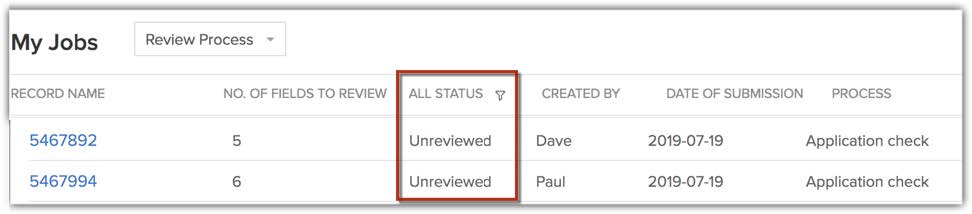
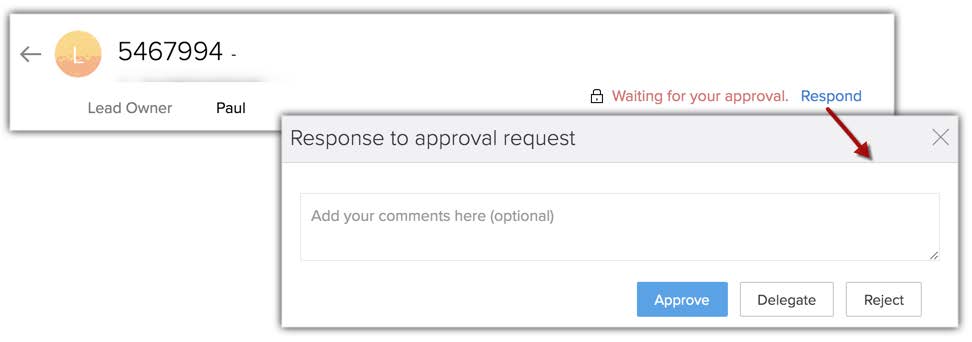
- 如果某个流程被停用,则重新提交的记录和新记录将根据其他流程中提到的标准和子标准进入其中一个活跃的流程。